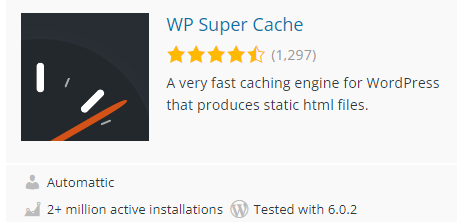Xin chào các bạn !
Đã từ lâu thì tốc độ tải trang ( Hay thường gọi là load trang ) của Website nhanh hay chậm luôn là chủ đề được các Admin Website quan tâm. Bởi nó không chỉ mang lại trải nghiệm tốt cho người truy cập mà nó còn được Google đánh giá rất cao trong việc xếp hạng Website của bạn trên kết quả tìm kiếm của gã không lồ này.
1.WP Super Cache là gì ? Tại sao chúng ta nên cài đặt nó ?
Trong bài tiếp theo của loạt bài Hướng dẫn và cài đặt WordPress căn bản hôm nay mình sẽ hướng dẫn các bạn cách cài đặt plugin WP Super Cache giúp tăng tốc Website. Đây là plugin phù hợp với các Website có lưu lượng truy cập nhỏ và vừa (Phù hợp với các Website chạy trên gói Shared Host như trong loạt bài hướng dẫn này). Đồng thời khá dễ sử dụng nên phù hợp với các bạn mới làm quen với WordPress. Plugin sở hữu hơn 2 triệu lượt download, được phát triển bởi Automattic – chủ sở hữu của rất nhiều Plugin phổ biến trên trang WordPress.org
WP Super Cache nó sẽ giúp chúng ta tạo 1 bản copy ở mỗi bài viết ( post ) hay mỗi trang (page) mà khi chúng ta truy cập ở dạng một file HTML tĩnh ( Static HTML file ) . Với cách này thì ở những lần truy cập tiếp theo, chúng sẽ hiển thị các bài viết ở các file này thay vì phải truy cập vào cơ sở dữ liệu để lấy dữ liệu ra hiển thị cho bạn.
2.Giải thích thêm về kỹ thuật Caching ( Tạo bộ nhớ đệm ).
Dưới đây là hình mình họa cách WordPress sẽ hiển thị bài viết khi bạn truy cập vào địa chỉ www.haduyblog.me
Bạn có thể thấy 2 luồng 1 bên (mũi tên đỏ ) là khi Website không sử dụng kỹ thuật Caching (tạo bộ nhớ đệm ) còn bên luồng mũi tên xanh là khi Website của chúng ta sử dụng kỹ thuật Caching. Như ở đây chúng ta sẽ sử dụng plugin WP Super Cache chẳng hạn để thực hiện kỹ thuật này.
Mình cũng muốn giải thích thêm cho các bạn hiểu để nắm rõ được Cache nó hoạt động thế nào.
Nếu bạn am hiểu về lập trình Web thì sơ đồ này không có gì khó khăn để hiểu cả. Còn đối với các bạn chỉ đơn thuần là sử dụng WordPress cho mục đích công việc hay cá nhân thì hơi lạ lẫm đấy. Vậy thì mình sẽ cố gắng giải thích thật cặn kẽ cho các bạn cách các Website sử dụng ngôn ngữ PHP như WordPress thực hiện các truy vấn như thế nào nhé.
Đầu tiên, khi bạn nhập lên trình duyệt đường dẫn www.haduyblog.me, hoặc click vào đường dẫn khác trên blog haduyblog.me thì trình duyệt sẽ gửi dữ liệu lên Server và thông qua các hàm mà WordPress xây dựng. Nó gọi đến các Hàm được xây dựng sẵn trong ngôn ngữ lập trình PHP để truy vấn vào cơ sở dữ liệu MySQL ( Nơi mà lưu các bài viết, các cài đặt của Website ở setting hay các cài đặt của Plugin khi chúng ta cài vào ). Tiếp đến , thông qua Web server (Apache hoặc là Nginx ) sẽ trả về trình duyệt là các file HTML để trình duyệt có thể Ren (render ) ra và hiển thị nội dung các bài viết, hình ảnh, video cho người truy cập … ở haduyblog.me.

Như vậy, nếu bình thường thì chúng ta cần phải thực hiện 6 bước thì mới có thể lấy được nội dung ra hiển thị cho người xem.Nhưng khi sử dụng kỹ thuật Caching thì chỉ còn lại 4 bước.Lúc này nó sẽ không còn phải truy cập vào database để lấy kết quả nữa (Bước này rất quan trọng khi Website của chúng ta có lượt truy cập lớn ) .Nó góp giảm tải rất nhiều cho hệ thống database.
Lúc này nó sẽ lấy các file HTML copy ở thư mục đã lưu để hiển thị ra cho người dùng khi họ truy cập lại đường dẫn đó từ lần thứ 2 trở lên.
Tất nhiên, kỹ thuật này nó sẽ lấy nội dung cũ để hiển thị ra cho người dùng khi họ truy cập từ lần thứ 2 trở lên.Vì vậy những trang cần thay đổi nội dung liên tục như trang bán hàng thì kỹ thuật này không thể áp dụng được.
3.Hướng dẫn cách Cài đặt Plugin WP Super Cache.
3.1 Cài đặt cơ bản.
Điều đầu tiên là chúng ta cần phải tải và kích hoạt Plugin này.Ở Plugins / Add New

Để cài đặt bạn vào Settings / Wp Super Cache .

Tiếp theo trong tab Easy, chúng ta bật cache lên bằng cách tích vào Caching On nha.Sau khi chọn xong bạn ấn Update Status để lưu các cài đặt.

Tiếp đến bạn sẽ kéo xuống sau đó ấn nút Test Cache để kiểm tra xem nó có hoạt động OK không nha ! Như hình bên dưới đây là bạn đã bật cache thành công cho trang của mình rồi đấy !

3.2 Cài đặt nâng cao.
Để thực hiện các cài đặt nâng cao bạn sẽ chuyển sang tab Advanced nhé.Ở đây chúng ta chọn mặc định như hình minh họa dưới đây

Ở đây chúng ta chọn Compress pages nhé.Với lựa chọn này nó sẽ giúp tốc độ tải trang cải thiện hơn rất nhiều đấy

Chúng ta tích Enable dynamic caching nhé.
Mũi tên 2 mình sẽ chọn là xóa Cache khi chúng ta update hay tạo mới 1 bài viết ( post)
Mũi tên 3 mình sẽ chọn cài đặt Xóa cache ở trang chủ ( như ở đây là www.haduyblog.me ). Để lưu lại bạn ấn Update Status nhé !

Tiếp theo là đến phần Expiry Time & Garbage Collection
Mũi tên 2 phần Cache Timeout là thời gian mà file Cache sẽ hết hạn. Ở đây bạn để là 1800s còn nếu Website bạn mới , ít lượt truy cập thì bạn để 3600s cũng được.
Mũi tên 3 phần Scheduler là phần cài đặt thời gian để WP Super Cache nó sẽ check xem còn file Cache cũ nào không để nó xóa đi.ở đây bạn để là 600s cũng được.
Khi bạn sửa xong thông số ở phần này bạn ấn Change Expiration .

Tiếp theo chúng ta kéo xuống phần Accepted Filenames & Rejected URIs để cài đặt. Ở đây mình tích vào Front Page và Home để nó sẽ không Cache 2 trang này. Vì trang chủ của mình thì nội dung nó luôn luôn cần phải mới .

Tiếp theo ở đây mình sẽ vào phần Rejected URL Strings để loại bỏ các link sẽ không sử dụng cache trên Website của chúng ta ! Sau khi điền xong bạn ấn Save Strings .

3.3 Quản lí các File Cache.
Để xem danh sách các file cache đã lưu, bạn truy cập sang tab Contens để xem nhé

Tiếp theo bạn có thể xem danh sách các file Cache khi nhấn vào List all cached files .

Đây là danh sách hiển thị của chúng ta, bạn có thể xóa file cache bằng cách ấn nút X để xóa nó đi .

4.Tổng kết.
Như vậy là mình đã hướng dẫn các bạn cách sử dụng Plugin WP Super Cache để tăng tốc độ tải trang của Website sử dụng WordPress. Đây là Plugin phù hợp với các gói Shared Host và cách sử dụng của plugin này cũng rất dễ.
Xin chào và hẹn gặp lại các bạn ở những bài tiếp theo !